إذا كان لديك بعض الموسيقى الجيدة أو فيلم ترغب في مشاركته مع صديق ولا تُريد إزعاج الأشخاص من حولك بالصوت الصادر ، فإنَّ الاستماع عبر AirPods هو أفضل طريقة للقيام بذلك. ومع ذلك ، قد يؤدي الاستماع من خلال سماعة أذن واحدة إلى تدمير التجربة الغامرة. الشيء الجيد هو أنك لست مُضطرًا إلى مشاركة الصوت عبر مجموعة واحدة من AirPods.
إذا كانت لديك المجموعة الثانية من AirPods ، أو سماعات رأس أخرى مُتوافقة ، فيُمكنك مشاركة الصوت من الـ iPhone الخاص بك مع صديق. وإليك كيفية عمل ميزة “مشاركة الصوت” في iPhone. تحقق من أفضل الأدوات ومواقع الويب المجانية لمشاركة الشاشة على الإنترنت.

ما هي “مشاركة الصوت”؟
“مشاركة الصوت” هي إحدى ميزات iPhone التي تُتيح لك مشاركة المحتوى الصوتي على الـ iPhone الخاص بك مع مجموعات مُتعددة من سماعات رأس Bluetooth — على وجه التحديد ، فهي تعمل باستخدام AirPlay.
في حين أنَّ هذه أخبار جيدة ، إلا أنَّ هناك بعض التحذيرات الإضافية. تعمل هذه الميزة فقط من خلال سماعات الرأس المُتوافقة ، والتي تشمل كل من:
- AirPods Max
- AirPods Pro
- AirPods (1st generation) and newer
- Powerbeats
- Powerbeats Pro
- Solo Pro
- Beats Solo 3 Wireless
- Beats Studio3 Wireless
- BeatsX
- Beats Flex
- Beats Fit Pro
يُمكنك الاستمتاع بالميزة طالما أنك تستخدم iPhone 8 أو طرازًا أحدث. ومع ذلك ، يجب أن تعمل على iOS 13.1 أو الإصدارات الأحدث. هناك ميزة مُشابهة لنظام التشغيل Mac تُتيح لك الاستماع من خلال زوجين من سماعات الرأس. الأمر المختلف هو أنه يُمكنك استخدام أي زوجين من سماعات الرأس للاستماع إلى الصوت على الـ Mac الخاص بك. تحقق من كيفية الاستماع إلى الموسيقى مع الأصدقاء عن بُعد عبر الإنترنت.
كيفية مشاركة الصوت على الـ iPhone
إذا كان لديك أنت وصديقك سماعات رأس لاسلكية مEتوافقة ، وكان لديك iPhone يدعم هذه الميزة ، فإليك كيفية بدء مشاركة الصوت:
- قم بتوصيل AirPods أو AirPods Pro، أو AirPods Max، أو سماعات الرأس Beats بالجهاز الذي يعمل بنظام iOS أو iPadOS.
- اضغط على زر AirPlay
- انقر فوق “مشاركة الصوت”.
- إذا كان صديقك يستخدم AirPods أو AirPods Pro ، فاطلب منه حمل سماعات الأذن بالقرب من الـ iPhone أثناء وجودها داخل العلبة مع فتح الغطاء. إذا كان لدى صديقك AirPods Max، فأمسكها بالقرب من جهازك. إذا كان لدى صديقك سماعات الرأس Beats اللاسلكية ، فضعها في وضع الإقران وأمسكها بالقرب من جهازك.
- انتظر حتى يكتشف هاتفك سماعات الرأس. اضغط عليها بمجرد ظهورها على الشاشة.
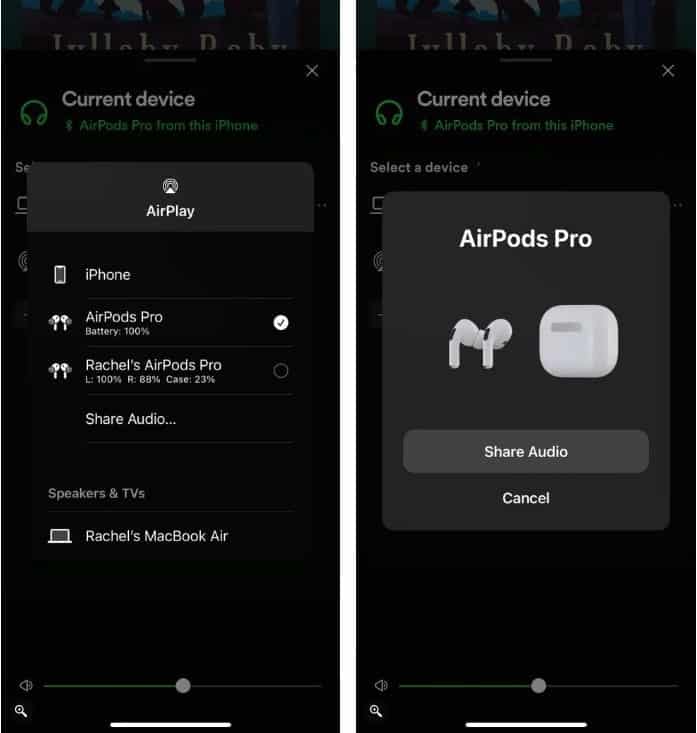
- عندما تظهر سماعات الرأس الخاصة بصديقك على شاشتك، اضغط على “مشاركة الصوت”.
كيفية إدارة الصوت في “مشاركة الصوت”
إذا كانت لديك أنت وصديقك تفضيلات مختلفة لمستوى الصوت ، فيُمكنك ضبط مستوى الصوت يدويًا لكل مجموعة من سماعات الرأس من شاشة القفل أو في “مركز التحكم”. ما عليك سوى سحب شريط تمرير مستوى الصوت لكل سماعة معروضة على الـ iPhone الخاص بك.
يُمكنك تغيير مستوى الصوت ، وتشغيل المقطع الصوتي وإيقافه مؤقتًا وإيقافه نهائيًا باستخدام عناصر التحكم الظاهرة على شاشة القفل أو في “مركز التحكم” على الـ iPhone أو iPad. اسحب شريط تمرير مستوى الصوت لأي من مجموعتي سماعات الرأس ، أو اسحب شريط تمرير مستوى الصوت للأسفل للتحكم في مستوى صوت كلتا سماعتي الرأس.
يُمكن لك ولصديقك أيضًا التحكم في المقطع الصوتي من خلال عناصر التحكم الموجودة في سماعات الرأس. إذا قمت بتغيير مستوى الصوت باستخدام عناصر التحكم الموجودة في سماعات الرأس، فسوف يتغير مستوى الصوت في سماعات الرأس هذه فقط.
إذا كنت تُريد إيقاف المشاركة ، فيُمكنك الانتقال إلى “مركز التحكم” أو “قفل الشاشة” أو التطبيق الذي تستخدمه والضغط على زر AirPlay 

لا أسلاك ، مصدر واحد ، نفس جودة الصوت
لم تعد بحاجة إلى التضحية بجودة صوت الموسيقى أو الفيلم الذي تستمتع به لمجرد أنك تُريد إعطاء إحدى سماعات الأذن إلى صديق. مع “مشاركة الصوت” ، ستحصل أنت وصديقك على تجربة استماع كاملة باستخدام سماعات الرأس اللاسلكية الخاصة بك من نفس الـ iPhone. يُمكنك الإطلاع الآن على بعض حيل التكنولوجيا العبقرية للأشخاص الأذكياء.







